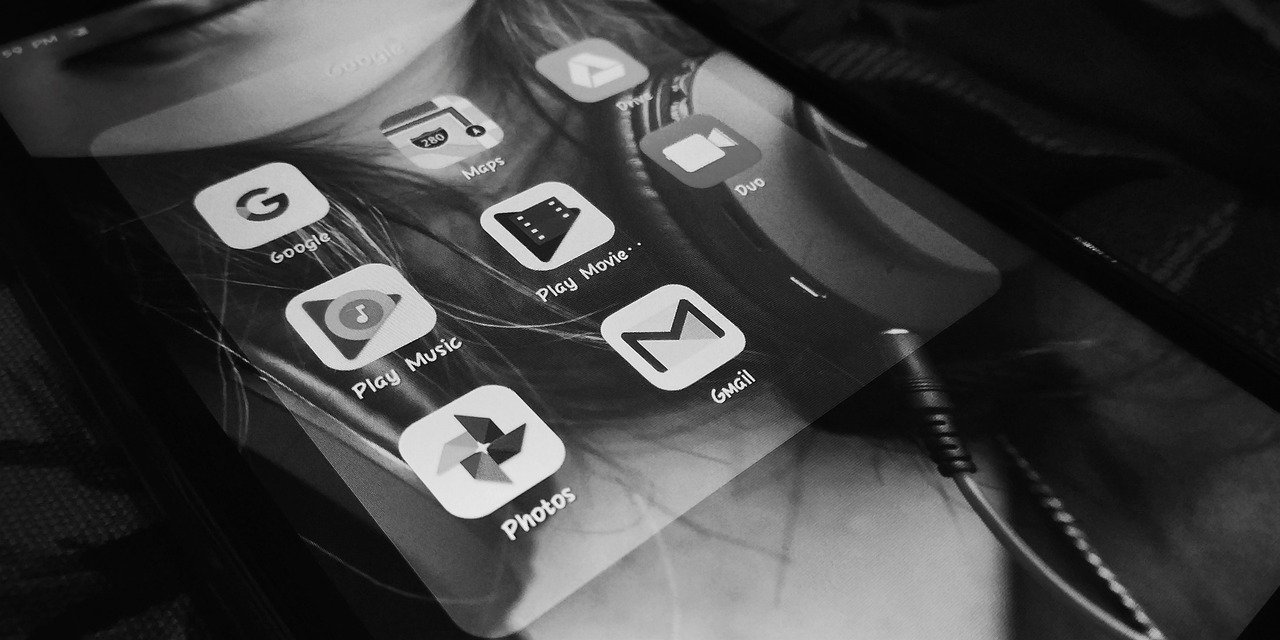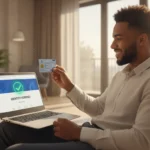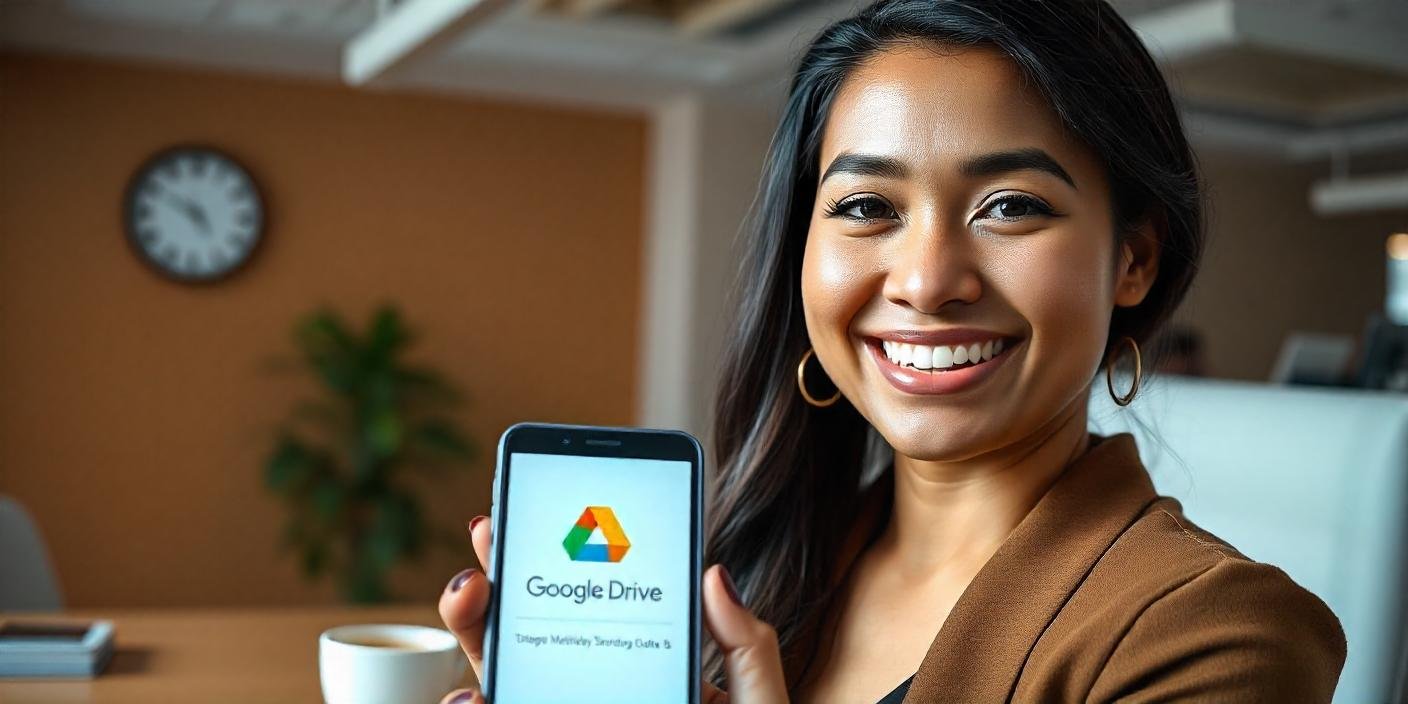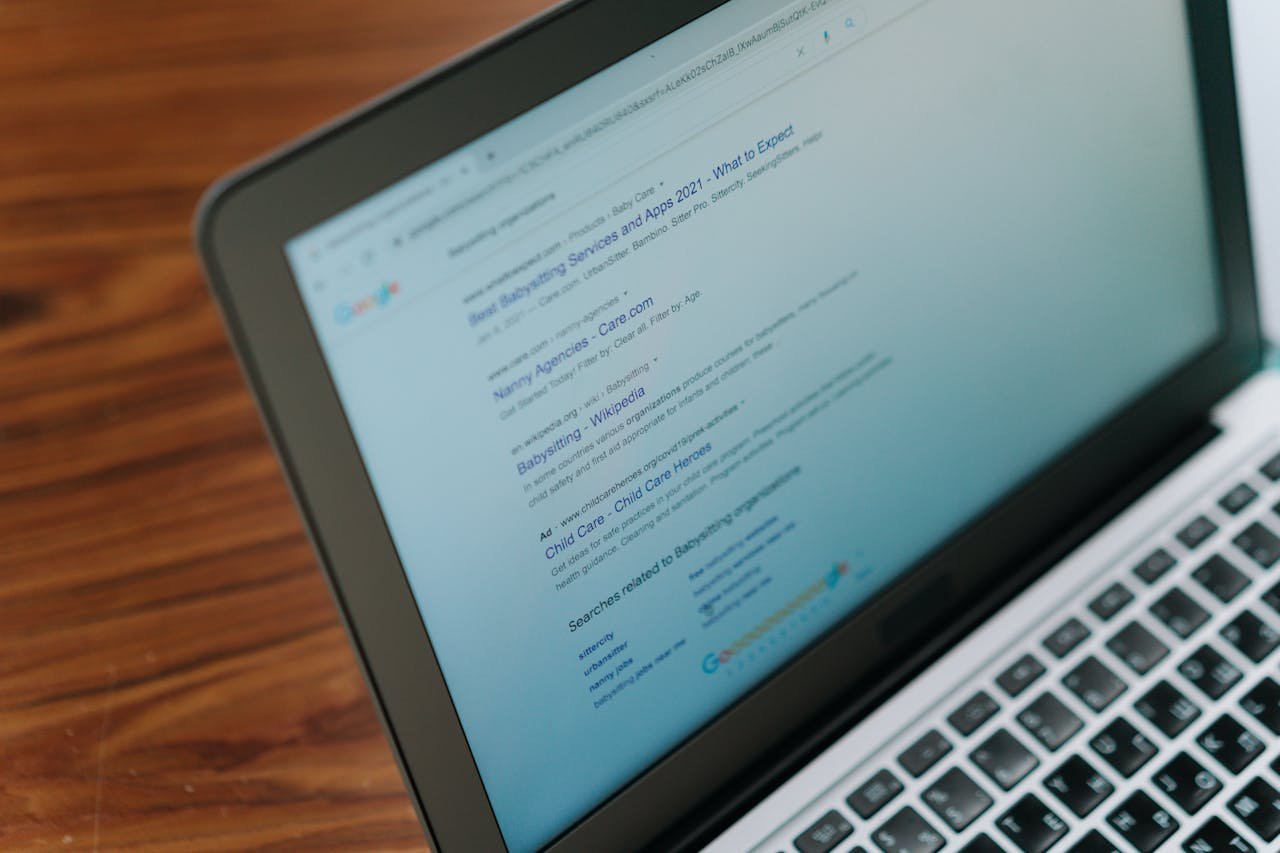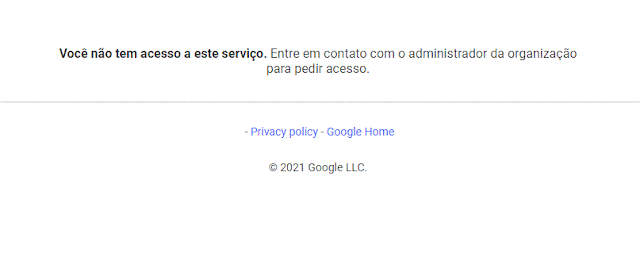O Google oferece a todos os usuários que utilizam o seu serviço: 15 GB gratuitos de armazenamento. Este espaço é compartilhado entre (3) três serviços do Google: O Gmail, Google Drive e Google Fotos.
Se um usuário atingir o limite de 15 GB deste armazenamento gratuito, passará a sentir alguns impactos visto que isto afetará significativamente os outros serviços. Dentre estes impactos tem maior destaque para os seguintes:
- As suas fotos e vídeos deixarão de ser guardadas em Backup
- Você não irá conseguir receber nem enviar emails
- Depois de algum tempo alguns os teus ficheiros serão eliminados pelo Google.
Note que antes mesmo de Google proceder com a eliminação, o Google irá comunicar o usuário desta decisão com muito tempo de antecedência para que você possa regularizar a sua situação. Por isso é importante que você configure sempre um número de telefone e um email de recuperação de conta.
Estes meios podem ser usados para entrar em contacto com você em qualquer situação urgente. Como evitar que isso aconteça?
Como liberar espaço sem perder seus dados
Você praticamente tem duas opções para evitar que isso aconteça com você.
- A primeira opção é comprar, mas armazenamento. Isto pode ser feito através do Google One.
- A segunda opção e também à, mas comum é liberar espaço. Esta função liberar espaço, parece ser uma tarefa simples, mas não é. Se for mal-usado este recurso, você pode acabar por perder suas fotos e vídeo de forma permanente sem a possibilidade de recuperação.
Como liberar espaço de forma segurança?
O primeiro passo é: verifique se as suas fotos e vídeos estão mesmo em seu Backup. Como você pode fazer isso? Você pode fazer por usar um computador para entrar na sua conta do Google Fotos e verifique se as suas fotos aparecem todas.
Se as fotos aparecerem, use o recurso Liberar espaço no aplicativo fotos para deletar fotos no seu celular.
Siga estes passos:
- No seu tablet ou smartphone Android, abra o app Google Fotos
.
- Faça login na sua Conta do Google.
- Toque na foto do perfil ou inicial do seu nome
Liberar espaço neste dispositivo.
- Você verá quanto espaço será liberado. Para excluir todos os itens do smartphone, toque em Liberar [x] do dispositivo.
Note que, se você usar um outro método diferente deste podes perder as suas fotos. Esta função liberar espaço, irá eliminar todas as fotos e vídeos que estão na memoria do celular, porque o aplicativo já guardou elas nuvem.
Use o Gerenciador de Armazenamento do Google
Com o Gerenciador de espaço do Google, você poderá ver quanto de espaço de seu armazenamento cada um destes serviços: Google Drive, Fotos e Gmail está consumindo dos 15 GB.
E você poderá decidir se desejas manter como está ou reduzir apagando alguns ficheiros que você não acha importante. Você pode ler mas para entender como funciona este gerenciador aqui nesta hiperligação.
Lembretes Úteis
Se você tiver algum receio de que este método não dê certo, baixe uma cópia de todas as suas fotos em Backup num computador. Pode usar o Google Takeout para este feito.
Depois de ter liberado espaço e se certificar de suas fotos e vídeos estão em segurança na nuvem, se desejar pode apagar o ficheiro gerado pelo Google Takeout.
Esta matéria pode sofrer atualização constante sempre que houver uma atualização por parte do Google, ou alguma coisa para acrescentar, e o seu feedback será muito importante para isso.